Почему и зачем в смартфоне много предустановленных приложений?
Как «родные» приложения попадают в прошивку смартфонов?
На новых смартфонах часто есть предустановленные приложения: социальные сети, офисные программы, браузеры и т.д. Многие из этих программ не нужны пользователю, но они все равно занимаются какую-то часть памяти телефона.
Утилиты, которые уже установлены на смартфон, — это рекламная акция. Разработчики ПО для мобильных устройств платят деньги производителям смартфонов, чтобы они добавили их программы в систему. Таким образом выполняется массовое распространение приложений — большое количество людей невольно узнают о существовании определенного сервиса или ПО. Какие именно программы будут предустановлены на смартфон зависит от региона: в России будут установлены одни фирменные программы, в США — другие.
Какие приложения предустанавливают на смартфоны?
В качестве примера рассмотрим российский рынок. В России подобным способом продвижения своего ПО занимается компания Яндекс. При покупке смартфона на Android в «М.Видео» или «Евросети» можно заметить, что в системе уже есть софт от Яндекса: поисковик, браузер, погода, почта, Дзен и т.д.
Как создать Android игру за 10 минут на языке Python!
Покупая телефон в США, среди предустановленных приложений можно обнаружить ПО от Amazon: Prime Video, Amazon Assistant, Amazon Shopping. Еще одна компания, которая использует этот способ продвижения своих приложений, — социальная сеть Facebook. На Android-устройствах часто есть следующие предустановленные приложения: Facebook App Installer, Facebook App Manager, Facebook Services.

Кроме сторонних корпораций, которые платят деньги производителям гаджетов за размещение своих приложений в системе, аналогичным методом продвижения ПО занимаются сами разработчики устройств. Например, в гаджетах от Samsung есть заранее установленные приложения:
- Защищенная папка. Приложение, которое дает возможность скрывать различные файлы и программы от посторонних людей.
- Wear. Утилита для умных часов и смарт-браслетов от Samsung.
- Словарь. Приложение, в котором можно загрузить любой словарь: например, русско-английский.
На гаджетах от Huawei также есть предустановленные приложения. Например, HiCare — это техническая поддержка смартфонов от этого производителя, Huawei Device — небольшое приложение, которое просто открывает официальный сайт компании.
Некоторые предустановленные приложения нельзя удалить — данная опция полностью отсутствует. Чтобы избавиться от заранее установленного ПО, нужно получить root-права, что для простых пользователей является задачей крайне сложной. Только после этого появится возможность удаления предустановленных фирменных приложений.
Источник: androidlime.ru
ДЛЯ ЧЕГО НУЖЕН VPN👨🏻💻 И КАК ОН РАБОТАЕТ. ПЛЮСЫ И МИНУСЫ
Какие приложения вам стоит удалить со своего смартфона
Взгляните на приложения, которые установлены на вашем смартфоне. Скорее всего, вы насчитаете не меньше пары-тройки десятков различных программ. А теперь подумайте: вы ежедневно используете каждую из них? Вряд ли ответ на этот вопрос будет положительным. Скорее всего, вы найдете программы, которые запустили от силы 1-2 раза.
Поэтому давайте наводить порядок и разбираться, от каких приложений вам можно без сожалений избавляться прямо сейчас.
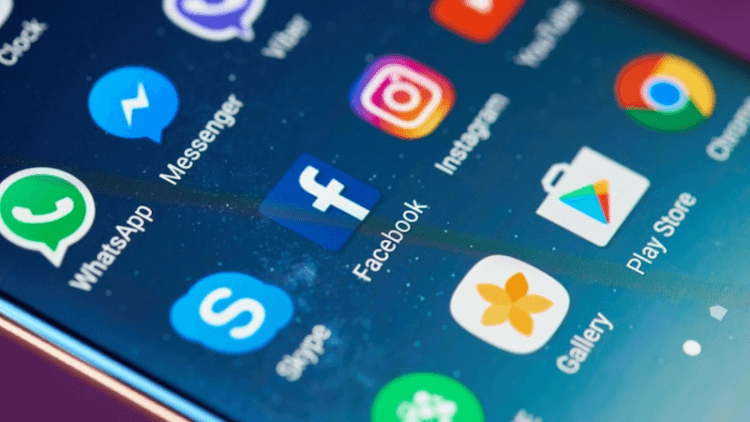
Как удалить Android-приложения
Есть несколько простых способов удаления приложений. На главном экране удерживайте значок приложения, которое вы хотите удалить, и перетащите его на значок корзины, после чего просто подтвердите удаление. Второй способ — открыть «Настройки», нажать на пункт «Приложения и уведомления», а «Просмотреть все приложения». Здесь вы и найдите приложение, которое требуется удалить. Просто жмите на соответствующий пункт.
Удаление приложений социальных сетей
Сегодня приложения Vk, Facebook, Instagram или Twitter — это практически «джентльменский набор» для каждого пользователя, но некоторые из них без зазрения совести можно удалить, не потеряв в функциональности. Например, некоторые пользователи до сих пор жалуются, что Facebook просто «уничтожает» заряд батареи. Поэтому вы можете удалить приложение и получить доступ к своему Facebook-аккаунту через браузер. Социальная сеть отлично оптимизирована для работы в мобильных браузерах вроде Google Chrome, поэтому никакого дискомфорта вы испытывать не будете.
Удаление программ, «отъедающих» трафик
Чтобы выяснить, есть ли у вас на смартфоне программы, расходующие трафик без вашего ведома, перейдите в «Настройки», нажмите «Сеть и Интернет», а затем выбирайте пункт «Использование данных». Здесь вы сможете увидеть график расходования трафика и список приложений, которые «съедают» его больше других. Если среди них есть программа, которой вы не пользуетесь, то удалите ее тут же. Или, как минимум, ограничьте ей доступ к сотовым данным.
Удаление приложений, которые отслеживают ваше местоположение
Существует множество историй о том, как программы следили за местоположением пользователя без его ведома. В феврале 2019 года исследовательская группа AppCensus обнародовала список из программ, которые этим грешат. В этот список попали, в частности, такие приложения, как lean Master, Temple Run 2, Angry Birds Classic и Cooking Fever. Вполне возможно, что они имеются и у вас. Также не мешало бы проверить в принципе, каким приложениям вы позволили отслеживать данные геолокации.
Удаление приложений, которые вы не используете
Для того, чтобы комфортно просмотреть список всех установленных программ, вам необязательно «прыгать» по нескольким экранам и «рыться» в папках. Войдите в Google Play Store, нажмите на три полоски в углу экрана и выберите пункт «Мои приложения и игры». Далее нажмите на вкладку «Установлено». Прокрутите весь список приложений и там наверняка найдется программа, о существовании которой вы уже давно забыли. А раз так, то нажимайте на нее и выбирайте пункт «Удалить».
Еще больше интересных материалов вы можете прочитать в нашем новостном канале в Телеграм.
- Новичкам в Android
- Операционная система Android
- Приложения для Андроид
Источник: androidinsider.ru
Как очистить мои приложения от мусора в телефоне
Главный враг смартфона — его пользователь. Мы ставим на телефон десятки приложений, многие из которых не используем каждый день. Эти программы отнимают ресурсы у системы, регулярно обновляются, тратя наш мобильный трафик и оставляя мусор в памяти телефона. В этой статье мы научимся быстро вычислять ненужные приложения и удалять их со смартфона.

Как давно вы запускали игру или утилиту?
К сожалению, стандартными средствами Android легко найти программы, которые запускаются часто, но нельзя обнаружить никогда не работающие. Зато такая возможность реализована в мобильной версии магазина приложений Play Маркет.
Зайдите в Play Маркет, откройте меню в правом верхнем углу, выберите пункт Управление приложениями и устройством.
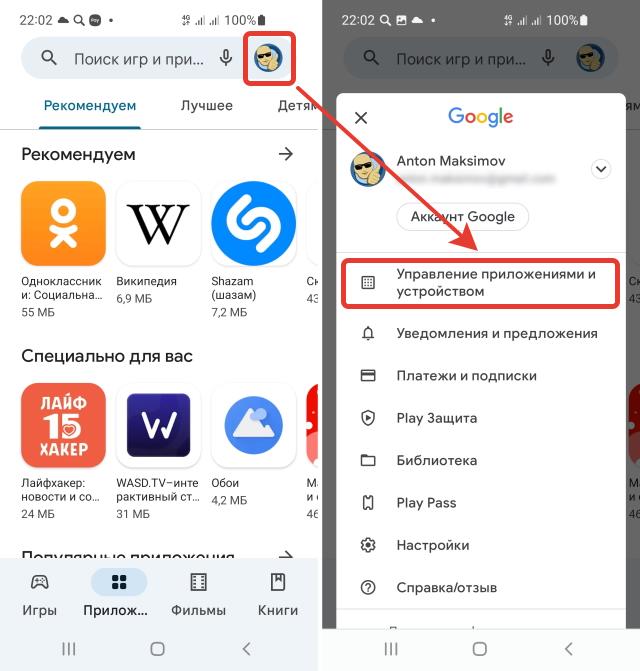
В появившемся списке перейдите на вкладку Управление и нажмите на пункт сортировки Недавно обновленные.
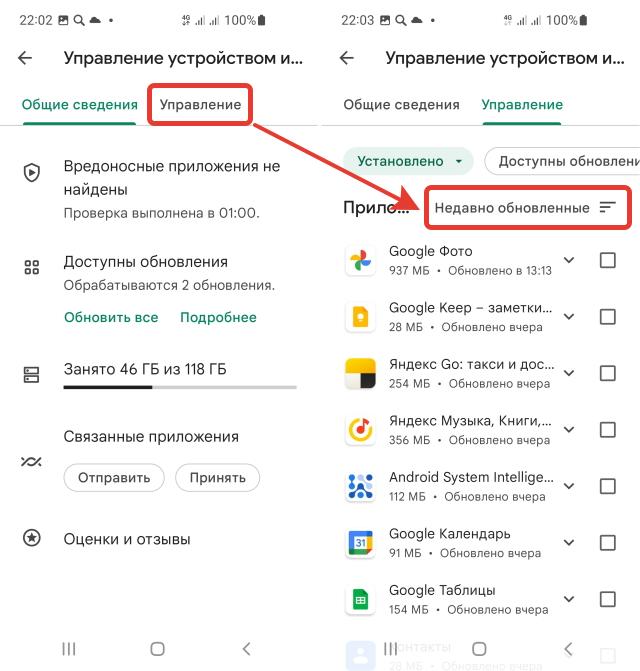
В появившемся меню выберите пункт Редко используемые.
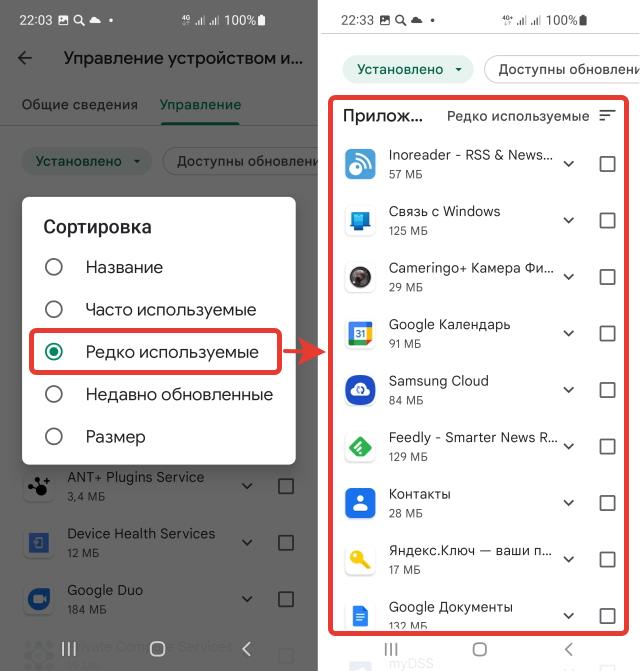
Перед вами будет список приложений, отсортированный в порядке возрастания по частоте использования. Сверху будут приложения, которыми вы не пользуетесь или пользуетесь очень редко.
Если это ранее установленная игра или иное приложение, которое вы сами устанавливали, то нажмите на ее карточку в списке и просто удалите с телефона.
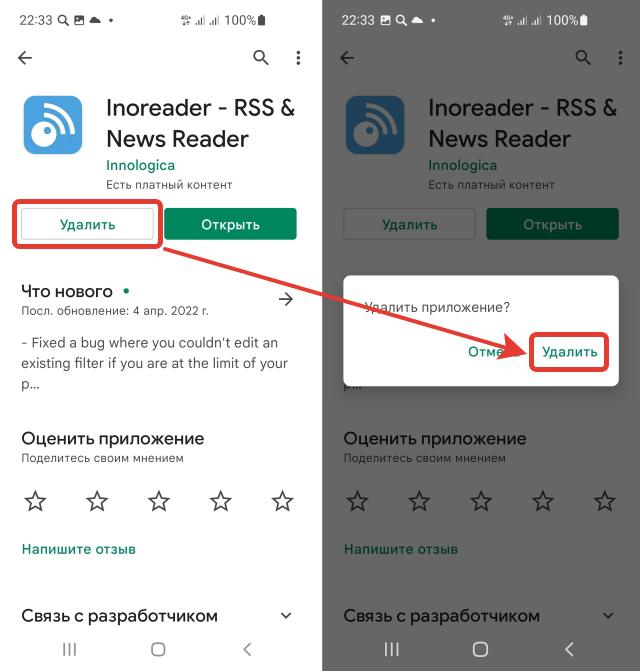
Если приложение системное, то для него доступна только одна кнопка удаления. В этом случае можно удалить его обновления для освобождения места на накопителе. Полностью деинсталлировать программу нельзя.
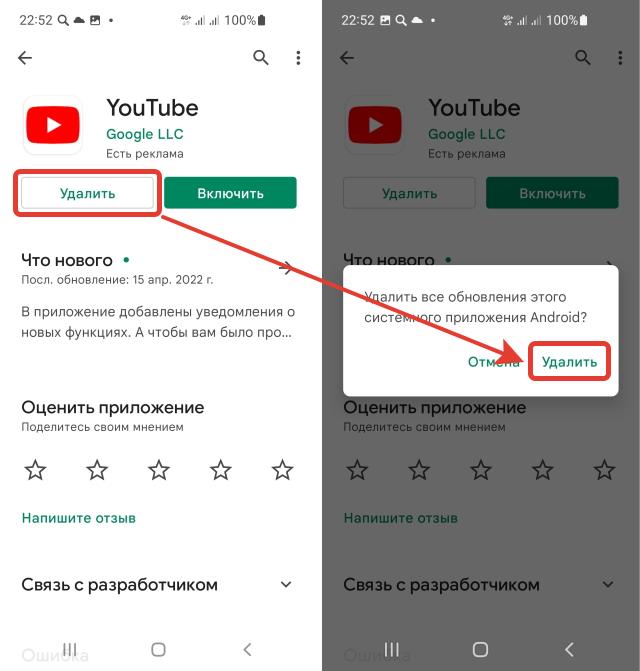
Поиск неиспользуемых программ займет у вас не более 5-10 минут. При этом не требуется установка специальных утилит оптимизации, которые только показывают рекламу, но сделать могут не так уж много.
Источник: myfreesoft.ru
Как найти список всех приложений, установленных из Google Play

Если у Вас уже давно имеется смартфон, то Вы, вероятно, установили и удалили уже намного больше приложений, чем можете запомнить. Вот как получить доступ к списку всех приложений, которые Вы установили на своих телефонах Android в течение времени.
Эта функция встроена в Google Play Store, поэтому Вы можете увидеть весь список с любого устройства, на котором используется Ваша учетная запись Google. Даже приложения, которые Вы установили на Вашем первом Android-телефоне, должны отображаться здесь (при условии, что они все еще доступны для загрузки, конечно). Кроме того, поскольку это часть Google Play Store, процесс просмотра приложений будет одинаковым на всех устройствах.
Для начала запустите Google Play Store и откройте меню. Для этого либо сделайте свайп вправо, либо коснитесь трех линий в верхнем левом углу.

Здесь нажмите «Мои приложения и игры».

В этом меню есть три вкладки (или четыре, в зависимости от того, зарегистрированы ли Вы в каких-либо бета тестах приложений). Третий вариант должен называться «Библиотека». Нажмите на него.

По умолчанию этот список показывает все приложения, которые Вы установили в прошлом, но которые в настоящее время не установлены на устройстве, которое Вы используете. Это имеет смысл, потому что есть вкладка «Установленные», расположенная слева от вкладки «Библиотека», которая покажет Вам все, что в настоящее время установлено на устройстве.

Здесь нужно обратить внимание на несколько разных вариантов: во-первых, Вы можете выбрать сортировку списка по недавним, что покажет Вам те приложения, которые недавно были добавлены в Вашу учетную запись или в алфавитном порядке. Выбирайте.


Вы также можете удалить любое приложение из этого списка. Также стоит отметить, что если это платное приложение, то Вам не придется повторно покупать его, если Вы когда-нибудь захотите его переустановить. Он по-прежнему связан с Вашей учетной записью Google.
Источник: android-example.ru
10 приложений, которые нужно сразу установить на Android-смартфон
Без этих приложений смартфон даже сложно назвать полноценным. Перечисляем самые полезные в повседневном использовании программы для аппаратов на системе Android.
MX Player Pro — смартфон как всеядный «видак»
Одна из причин, по которой смартфоны заполучили огромные широкоформатные экраны, — это просмотр видео. Процессоры сегодня умеют почти не потреблять энергию, когда смартфон работает в режиме видеоплеера, а по количеству форматов, которые «тянет» типичный Android-смартфон, он даже круче компьютеров. В теории, он справится и с древними видеороликами начала 90-х, и с новым 4K-видео.
В теории, потому что стандартные видеоплееры в смартфонах сделаны по принципу «лишь бы что-нибудь как-нибудь воспроизводилось». Если вас угораздит записать пачку фильмов с компьютера на смартфон, чтобы просмотреть их в дороге, есть риск обнаружить, что половина видеозаписей либо не открываются, либо воспроизводятся без картинки и/или звука.
MX Player — отличный всеядный видеоплеер на Android
Всё это поправимо установкой по-настоящему всеядного плеера. Таких много, но MX — один из самых авторитетных и навороченных среди себе подобных.
Он воспроизводит любое видео и музыку в очень экономном режиме даже на старых смартфонах, умеет делать громкость в видеозаписях в два раза выше, чем стандартный плеер (в фильмах с тихой звуковой дорожкой это очень кстати), переключаться между несколькими видами озвучки, масштабировать кадр «щипком», как в фотографиях, и открывать видео из сайтов в удобном Android-плеере. Сам по себе MX Player бесплатен, но нафарширован рекламой. Версия без рекламы уже стоит денег. Немного хлопот доставляет только то, что из-за жадности держателей патентов поддержку формата AC3 (многоканальный звук в современных фильмах) нужно загружать и «прикручивать» отдельно. Но поверьте на слово — плеер очень хорош и заслуживает таких хлопот.
ES Проводник — очистка смартфона от мусора и передача файлов по Wi-Fi
Давным-давно, когда Android был «полуфабрикатом», в нём не было толковых файловых менеджеров. Для того, чтобы бравировать перед владельцами Айфонов фактом «смотрите, у меня всё по папочкам разложено, как на компьютере!», нужно было загружать отдельное приложение для управления файлами. Те времена давно прошли, и теперь банальные программы для того, чтобы переименовать, переместить или копировать файлы, есть в каждом смартфоне. А вот качественных среди них нет.
ES Проводник поможет передать файлы по Wi-Fi и очистить систему от мусора
ES Проводник был одним из первых заслуживающих внимания файловых менеджеров на Android, сегодня он разросся вширь и умеет намного больше, чем нужно рядовому пользователю. Но активному пользователю андроидофона точно понадобятся следующие «вкусности»:
- Возможность открывать файлы из локальной сети. Например, из общей папки на вашем компьютере/ноутбуке, или из жёсткого диска/флэшки, которые вы воткнули в роутер.
- Работа с архивами. Когда-нибудь вам отправят пачку фотографии, документ для Word/Excel внутри .zip, .rar или ещё чего пострашнее. ES Проводник сможет открыть такие архивы без проблем.
- Анализ накопителя. Если смартфон набит файлами под завязку, при этом не очень понятно, с чего вдруг место так резко закончилось, достаточно нажать клавишу «анализ» в ES, после чего он покажет, сколько места в памяти занимают картинки/музыка/приложения и игры/документы, расставит их от крупных к мелким и позволит удалить «мусор» прямо в этом же меню. Почти безальтернативная по своему удобству функция.
- Передача файлов между смартфонами на скорости Wi-Fi. Вряд ли вы так уж часто отправляете фотографии, музыку и видео на соседние мобильники, как в эпоху полифонических рингтонов, но Bluetooth с тех пор как был, так и остался унылым и медленным способом связи, а нормальный универсальный способ передавать файлы через Wi-Fi не придумали. Точнее, придумали, но только между одинаковыми приложениями. Если у вас и вашего товарища есть ES Проводник, вы можете в два нажатия отправить крупногабаритные файлы на максимально возможной между мобильниками скорости — в файловом менеджере на этот случай припасена функция «отправитель».
WPS Office — Word, Excel и все-все-все
За время существования смартфонов файлы стандартов Microsoft Office (Word, Excel, PowerPoint и др.) сначала были «неподъёмной» экзотикой, потом откровением, с которым все пытались править тексты на крохотных экранах. Сегодня никаких чудес в просмотре и мелком редактировании текста в документах и презентациях нет. Другое дело, что такие файлы (+ документы формата Adobe PDF) будут слетаться к вам на e-mail со всех сторон, а открыть их на смартфоне будет не с чего. Можно, конечно, хранить интригу до тех пор, пока вы не доберётесь к настольному ПК, но разумнее потратить несколько десятков мегабайт памяти на готовый набор для открытия и редактирования всего «офисного».
WPS Office — Word, Excel и PowerPoint в кармане
WPS Office (бывший Kingsoft Office, если кому интересно) — не самый крутой офисный пакет из себе подобных, зато он бесплатный, безглючный, быстрый и не обделён возможностями даже в сравнении с дорогостоящими альтернативами. Рекомендуем.
Виджеты погоды/новостей — чтобы не включать телевизор
Как и в случае с файловыми менеджерами, смартфоны не обделены информаторами о температуре за окном и последних новостях, но качество стандартных виджетов почти всегда оставляет желать лучшего. Поэтому советуем разукрасить рабочий стол информационными деталями других разработчиков. Внешний вид и функциональность виджетов — всегда вкусовщина, но на наш взгляд наименее броские и при этом функциональные варианты погоды и новостей сегодня предлагает Яндекс. Побочный эффект заключается в постоянном «впаривании» поиска, приложения «Такси» и других продуктов компании.
Источник: www.ferra.ru